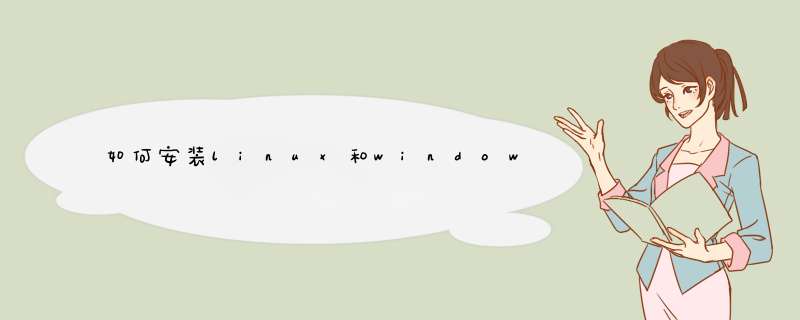
1、首先准备工作完成后,重新启动电脑时会有如下两个引导项,选择第二个进行引导。
2、选中第一个项目并执行。
3、然后选择安装语言和安装方式 。
4、接下来会d出如下的分区选择窗口,在下图中选择自己存放系统镜像的那个分区,一般Windows下的D分区对应/dev/sdb5E分区对应/dev/sdb6。
5、接下来就可以按照系统的安装向导进行安装了。
6、当安装到下面步骤时要注意选择最下面一项。
7、接着继续根据向导进行 *** 作,待下面的软件安装过程未完成后就完成了Linux系统的安装了。重启电脑后就可以看到有两个系统了。
硬盘安装windows7与linuxdeepin双系统需要分步安装。
首先安装windows7系统:
1、在安装系统前,要注意先将电脑桌面上的一些文件放置到除C盘以外的其它盘符。
2、既然安装win7系统,需准备一个.gho的系统文件和一个硬盘安装器。如图。
3、打开硬盘安装器,选择还原系统,并选择映像文件,安装盘符选择C盘(一般C盘是系统盘),点击确定。
4、这时电脑会自动重启,然后进入系统还原界面,也就是把系统写入到C盘。
5、当还原系统进度条走完后,电脑再次重启,进入安装系统,驱动,应用程序界面号,如图。
6、最后我们就可以看到系统安装成功,进入电脑桌面了。
然后安装linuxdeepin系统:
1、首先选择安装镜像(即从deepin 官网下载的iso镜像)。然后选择“下一步”。
2、然后选择要制作的U盘。
3、接下来等待制作完成即可。
4、接下来进BIOS设置U盘启动,重启电脑按Del键进入BIOS(一般是这样的),具体进入bios的方式。
5、设置启动项中,选择刚才制作的U盘,一般bios中设置按enter键,切换按tab键,方向箭头可以来回选择选项。
6、设置完成后,一定要保存设置。选择“是”后,会再次重启电脑。
7、linuxdeepin系统就安装好了
首先安装双系统的方法有很多,可以先安装windows再安装Linux,也可以先安装Linux再安装windows。二者的区别在与windows不能识别Linux的文件系统,换句话说就是吗,先安装Linux在安装windows,windows会把Linux的引导项给删除导致只有一个引导项不能进入Linux,这个时候就需要编辑引导项,在引导项中添加Linux。常用的软件有easy BSD,变色龙等。为了方便期间,我们尽量选择简单的方式,——先安装windows,在安装Linux。这样也符合咱们的一个习惯、实际情况。 windows的安装,windows的安装这个在这里不进行演示,不管是pe引导盘,还是原版系统还是正版系统都是非常简单的。大家目前也应该都是有这个环境的。在磁盘中分出Linux系统的剩余空间,当前的windows *** 作系统一般都是把整块磁盘用完了,这个时候我们需要的就是在磁盘管理压缩一部分磁盘作为Linux系统的安装分区。这个分区在30G以上就可以了,要是没有未分配的状态。
计算机— — 右键"管理"— — “”磁盘管理“”— — 选中磁盘空间比较大的分区 -- 右键"压缩"— — 输入压缩空间30G以上就可以——完成。
安装Linux *** 作系统,Linux *** 作系统的安装和我们单独装Linux *** 作系统是类似的,与虚拟机也是一样的。
准备安装盘(可以用Linux的U盘启动盘制作工具,或dd命令,或者软碟通工具制作成U盘启动盘)—— —— 快速启动项— — U盘启动 — — 进入Linux的安装界面 — — 安装系统 — — 常规语言、键盘、时区、主机名、网络设置、安装源的设置— — 重要的地方来了
—— —— 安装位置选择— — 磁盘 — — 保留数据 — — 自定义分区(一定要自定义分区,不然windows和其他分区就被干掉了)— — 手动分区 — — 剩余 — — OK。— — 选择图形化,或基本— — 安装。
欢迎分享,转载请注明来源:内存溢出

 微信扫一扫
微信扫一扫
 支付宝扫一扫
支付宝扫一扫
评论列表(0条)